Gestiona tu enjambre de Docker con Portainer: la guía definitiva
Portainer es mi plataforma de gestión de contenedores preferida. Con Portainer, puedo realizar cualquier tarea necesaria para administrar y supervisar los despliegues de contenedores. Puedo utilizar Portainer en una máquina de desarrollo de Docker aislada o en un clúster Swarm de múltiples nodos.

Espera. ¿Acabo de decir clúster Swarm de múltiples nodos? Sí, lo dije.
Si tus despliegues de Docker son de gran escala, es muy probable que estés utilizando Docker Swarm. Para aquellos que no lo sepan, el modo Swarm está incorporado en el Motor de Docker y te permite administrar un clúster de nodos de Docker para obtener mayor escalabilidad, despliegues descentralizados, reconciliaciones de estados deseados, redes multihost, equilibrio de carga y actualizaciones graduales.
En otras palabras, si tus despliegues de contenedores necesitan cumplir con demandas más altas, probablemente estés utilizando Docker Swarm. Y la buena noticia es que puedes gestionar tu Swarm directamente desde Portainer.
Ahora, si aún no has implementado Portainer, asegúrate de consultar cómo implementar la herramienta de gestión de contenedores Portainer con almacenamiento persistente antes de continuar. Querrás asegurarte de implementar Portainer en tu nodo de control y utilizar la opción de Agente al crear un nuevo Entorno de Docker (Figura A).
Figura A
 Descubre los mejores cursos de JavaScript para construir tu propio sitio web desde cero
Descubre los mejores cursos de JavaScript para construir tu propio sitio web desde ceroUna vez que hayas creado tu nuevo Entorno, debería aparecer en tu lista de Entornos (Figura B).
Figura B

Cómo gestionar tu Docker Swarm desde Portainer
Con tu Entorno de Docker Swarm en funcionamiento, selecciona el entorno y deberías ver la entrada de Swarm en la barra lateral izquierda (Figura C).
Figura C
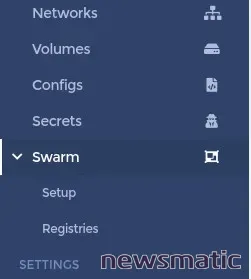
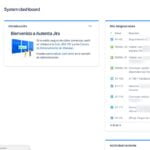 Despliega tu tablero Restya Kanban en minutos con Docker: ¡Sigue estos pasos!
Despliega tu tablero Restya Kanban en minutos con Docker: ¡Sigue estos pasos!Haz clic en esa entrada y verás dos secciones: Estado del clúster y Nodos (Figura D).
Figura D
Echemos un vistazo a nuestro nodo dockercontroller. Haz clic en esa entrada para ver los detalles (Figura E).
Figura E
Como puedes ver, no hay una gran cantidad de elementos que puedas controlar. Lo que puedes hacer es establecer la disponibilidad del nodo (Activa, Pausa, Drenar) y agregar etiquetas, que son metadatos que describen el nodo.
En cuanto a la disponibilidad, aquí están las descripciones:
 Aprende SQL y domina las bases de datos con estos recursos de capacitación en TechRepublic Academy
Aprende SQL y domina las bases de datos con estos recursos de capacitación en TechRepublic Academy- Activa: un nodo está activo y está disponible para que el planificador le asigne tareas.
- Pausa: un nodo está activo pero el planificador no puede asignar nuevas tareas a este nodo, aunque las tareas existentes seguirán en ejecución.
- Drenar: un nodo está activo pero el planificador no puede asignar nuevas tareas y se apagarán todas las tareas existentes, asignándolas a otros nodos.
La opción de Disponibilidad es una forma muy práctica de gestionar los nodos individuales. Es posible que necesites reemplazar un nodo. En lugar de simplemente detenerlo, debes drenarlo para que todas las tareas sean reasignadas. Luego puedes implementar el nuevo nodo y establecerlo como activo.
Utiliza las etiquetas como un método práctico para organizar tu clúster. Por ejemplo, digamos que el nodo 1 es un servidor Ubuntu y el nodo 2 es un servidor AlmaLinux. Dirígete al primer nodo (que, para nuestro ejemplo, se hospeda en Ubuntu Server) y haz clic en + Etiqueta. En la ventana resultante, escribe "os" para el nombre y "Ubuntu Server" para el valor (Figura F).
Figura F
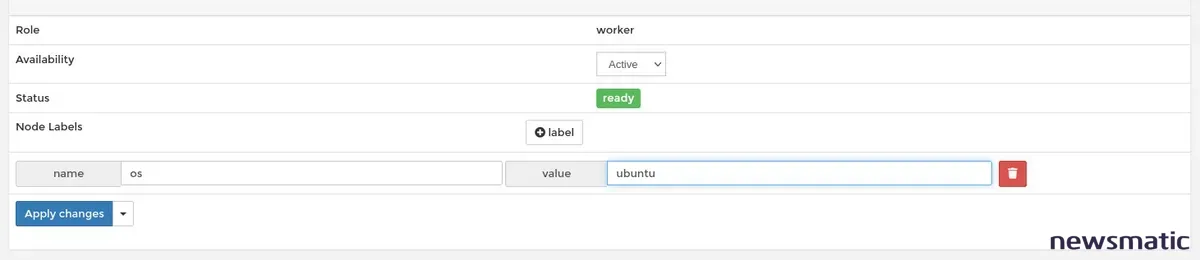
Puedes agregar tantas etiquetas como desees.
Resolviendo un error confuso
Cuando comencé a trabajar con Docker Swarm y Portainer, descubrí un error confuso que me llevó algún tiempo resolver. Cuando intentaba realizar cualquier cambio en un nodo Swarm, recibía el error:
 Aprende HTML fácilmente con nuestros mejores cursos en la Academia de TechRepublic
Aprende HTML fácilmente con nuestros mejores cursos en la Academia de TechRepublicrpc error: code = Unknown desc
Incluso después de reiniciar todos los nodos en el Swarm, seguía obteniendo el mismo error. Por impulso, revisé la hora en cada servidor y descubrí que el nodo1 y el nodo2 estaban configurados en diferentes zonas horarias. Debido a eso, los nodos del Swarm tenían problemas para comunicarse entre sí. Para solucionar ese problema, inicié sesión en los nodos y ejecuté el comando:
sudo timedatectl set-timezone ZONE
Donde ZONE es la zona horaria correcta para mi área, que se puede encontrar con el comando:
cat /etc/timezone
Una vez que te hayas asegurado de que las zonas horarias son correctas para cada nodo, ese error debería desaparecer y podrás etiquetar tus nodos según sea necesario y establecer su Disponibilidad.
 Domina Linux y conviértete en un experto con este camino de aprendizaje
Domina Linux y conviértete en un experto con este camino de aprendizajePor supuesto, también puedes escalar tus despliegues dentro de tu Swarm con Portainer. Para saber cómo se hace esto, consulta mi tutorial Cómo escalar los despliegues de servicios con Portainer.
Y eso es todo lo que necesitas saber para gestionar tu Docker Swarm con Portainer. Esta plataforma es una solución destacada para cualquier persona que busque simplificar y optimizar el proceso de despliegue de contenedores Docker.
Suscríbete al canal de YouTube de Newsmatic, How To Make Tech Work, para obtener los últimos consejos tecnológicos para profesionales de negocios por parte de Jack Wallen.
En Newsmatic nos especializamos en tecnología de vanguardia, contamos con los artículos mas novedosos sobre Desarrollo, allí encontraras muchos artículos similares a Gestiona tu enjambre de Docker con Portainer: la guía definitiva , tenemos lo ultimo en tecnología 2023.

Artículos Relacionados